如何修復 IXION 在 PC 上啟動時不斷崩潰的問題

IXION 是一款受歡迎的城市建設遊戲,你必須在太空中運營一個空間站,並在地球被摧毀後找到一個合適的星球進行殖民。
它擁有可以讓您沉浸在遊戲中的所有元素。但有時它在啟動時不斷崩潰,這可能會很煩人,因為你無法玩遊戲。
如果您需要了解如何修復 PC 上啟動時的 IXION 崩潰問題,請繼續閱讀這篇文章。
修復 IXION Keep 在 PC 上啟動時崩潰的問題
IXION 在啟動時崩潰、無法打開的原因有很多。因此,您將很難確定罪魁禍首。
不過,我添加了 7 種方法,您可以一一嚐試,讓 IXION 重新啟動並運行,不會出現問題。
檢查要求

您需要做的第一件事是檢查您的計算機是否兼容運行遊戲。如果您的電腦不滿足最低要求,遊戲將不斷崩潰。
最低要求:
- 操作系統:Windows 10 64 位。
- 處理器:Intel Core i5-3570K 或 AMD FX8310
- 內存:8GB
- 顯卡:GTX 1060 4GB 或 Radeon RX 590
- DirectX:版本 12
- 存儲空間:20GB可用空間
推薦規格:
- 操作系統:Windows 10 64 位。
- 處理器:Intel-Core i7-4790 或 AMD Ryzen 3 3200G
- 內存:16GB
- 顯卡:RTX 2060 6GB 或 Radeon RX 5700
- DirectX:版本 12
- 存儲空間:20GB可用空間
如果您滿足這些要求,則說明還有其他問題導致崩潰,因此請查看下面的其他解決方案。
更新您的顯卡驅動程序
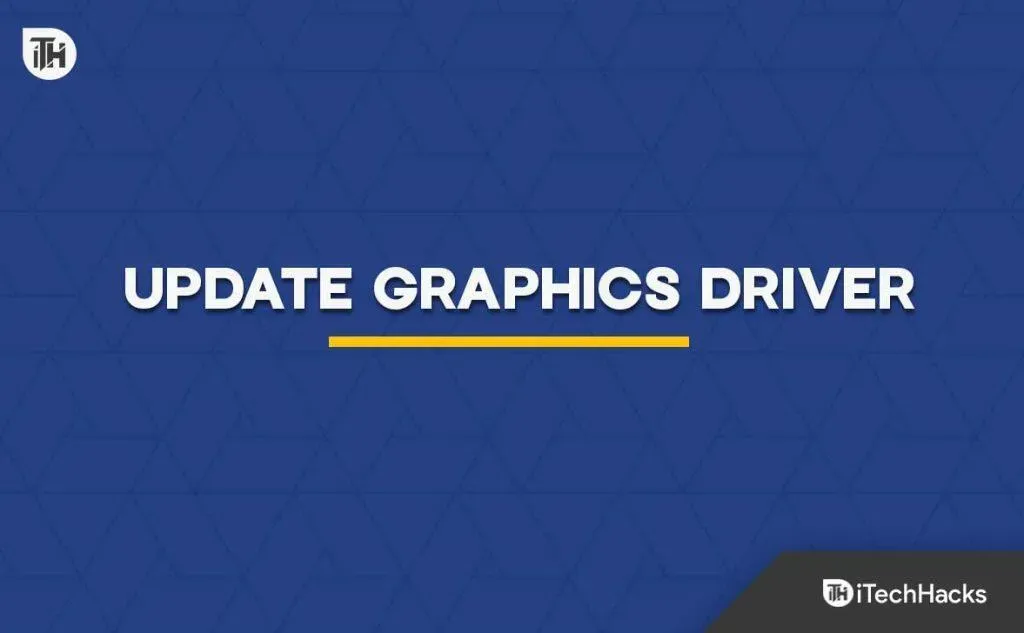
如果您使用過時的顯卡驅動程序,您可能會在遊戲中遇到各種問題和崩潰。因此,您需要確保更新到最新版本以提高遊戲性能並修復錯誤。
為此,請按照下列步驟操作:
- 首先,右鍵單擊 Windows 圖標。
- 然後單擊“設備管理器”選項。
- 現在單擊向左箭頭或雙擊顯示適配器以展開菜單。
- 之後,右鍵單擊您正在使用的顯卡。
- 然後選擇自動搜索更新的驅動程序軟件選項,它將搜索驅動程序並將其安裝在您的計算機上。
關閉後台程序
如果您打開太多不必要的程序,遊戲可能會因可用資源而崩潰。因此,關閉所有後台運行的程序並嘗試啟動遊戲。
- 首先,右鍵單擊 Windows 圖標。
- 然後選擇任務管理器。
- 您將在“進程”選項卡下看到計算機上的所有程序。
- 最後,右鍵單擊不需要的程序並選擇結束任務。
以管理員身份運行 IXION
有時,程序需要管理權限才能更改系統並順利運行。IXION也是一樣;以管理員身份運行可以防止崩潰。
以下是執行此操作的步驟:
- 首先,您必須進入已安裝遊戲文件的目錄。
- 然後右鍵單擊其名稱。
- 現在選擇屬性選項。
- 然後轉到頂部的“兼容性”選項卡。
- 之後,選擇“以管理員身份運行此程序”選項。
- 最後,單擊“應用”,然後單擊“確定”以保存更改。
如果您正在使用的遊戲客戶端沒有執行相同的操作,這應該可以解決 IXION 中的崩潰問題。
恢復遊戲文件
某些遊戲文件也可能已損壞或丟失,導致遊戲崩潰或顯示不同的錯誤消息。因此,您應該恢復這些遊戲文件並檢查是否可以玩遊戲。
對於 Steam 用戶:
- 首先,打開Steam。
- 然後單擊“庫”。
- 在那裡選擇 IXION。
- 然後單擊屬性。
- 從頂部選擇“本地文件”。
- 現在單擊“驗證遊戲文件的完整性”。
- 該過程需要一些時間才能完成,完成後重新啟動計算機。
對於 Epic Game Launcher 用戶:
- 首先,啟動 Epic 遊戲啟動器。
- 單擊庫。
- 在那裡找到 IXION 並單擊它旁邊的三個點。
- 然後點擊確認並等待一段時間。
- 之後,重新啟動計算機以使更改生效。
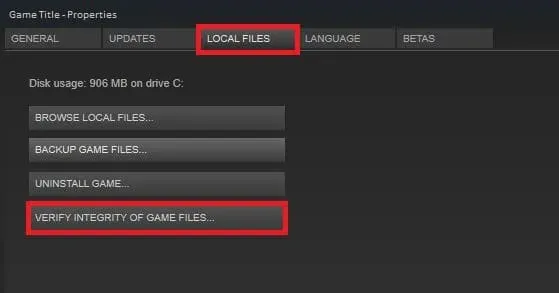
更新IXION
如果您使用的是過時版本的 IXION,某些文件可能會干擾遊戲的啟動。因此最好檢查更新並更新到最新版本。
以下是執行此操作的步驟:
對於蒸汽:
- 首先,您需要啟動 Steam。
- 然後去圖書館。
- 選擇左側面板上的 IXION。
- 它會自動搜索更新。
- 如果顯示任何可用更新,請單擊“更新”。
- 等待一段時間,讓它加載並重新啟動計算機。
對於史詩遊戲:
- 首先,打開啟動器。
- 然後單擊“庫”。
- 現在單擊 IXION 旁邊的三個點並確保啟用自動更新選項。
更新Windows
您應該始終使用最新版本的 Windows 以獲得最佳性能並修復錯誤。因此,請檢查您是否使用舊版本,然後更新到最新版本。
以下是執行此操作的步驟:
- 首先,單擊 Windows 圖標並選擇“設置”,轉到 PC 上的“設置”。您也可以直接按 Windows+I。
- 在左側窗格中,選擇 Windows 更新。
- 然後點擊右上角的“檢查更新”。
- 如果您發現任何新版本,只需單擊下載並安裝。
- 現在我們需要等待完成。
- 之後,重新啟動計算機以使更改生效。
您還應該檢查可選更新,因為有時需要修復錯誤和安全補丁更新。因此,請按照下列步驟操作:
- 首先,轉到計算機上的設置頁面。
- 單擊左側的“Windows 更新”。
- 然後選擇更多選項。
- 向下滾動直到找到高級選項;點擊它。
- 然後單擊可選更新。
- 現在,如果有新內容,請單擊“下載並安裝”。
- 完成後,重新啟動計算機。
結論
因此,這些是一些行之有效的方法來修復由於 PC 上的啟動問題而導致 IXION 崩潰的問題。希望上述任何解決方案對您有用。如果您仍然遇到任何問題,請在下面的評論中留下您的問題。



發佈留言